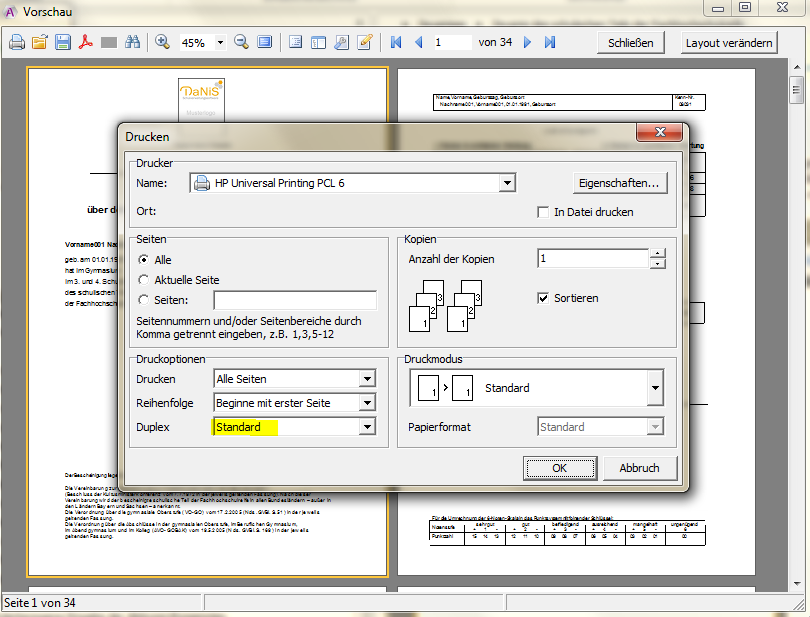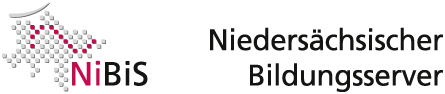Zeugnis des schulischen Teils der Fachhochschulreife
Schülerkartei - Reiter Fachhochschulreife
Für Schüler, die als Rückgänger in einen Jahrgang sind, sollen ab VOGO 2016 die Noten aus dem ersten Durchgang erhalten, damit sie für das Zeugnis der Fachhochschulreife mit Verwendung finden können. Sofern, in der Übergangszeit oder bei Schulwechsel, ein Schüler schon im Jahrgang ist, können die Eingabefelder für die Noten über einen Schalter "Rückgängerdaten erzeugen" nachträglich eingefügt werden.
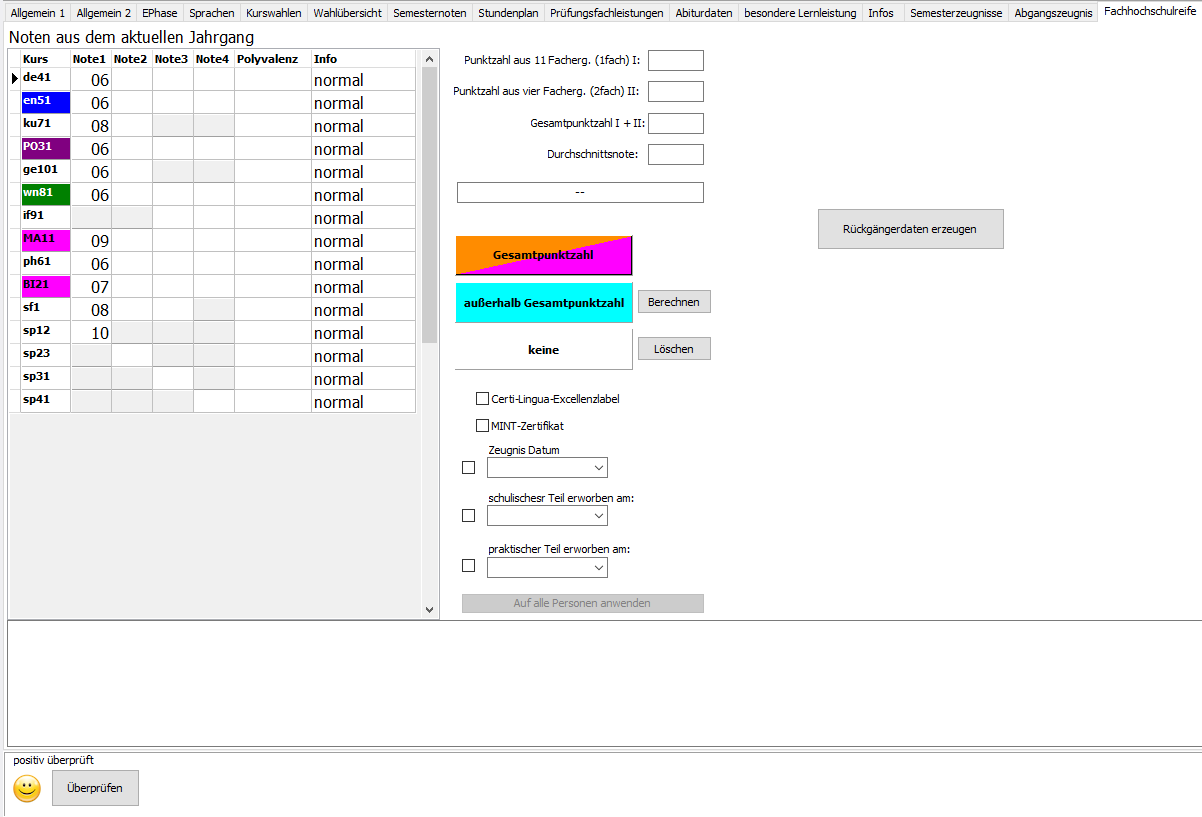
Wenn diese Rückgängerdaten erzeugt sind, gibt es auf der rechten Seite eine weitere Eingabeliste, die die alten Daten enthält. Diese sind aktualisierbar, wenn der Schülerdatensatz keine früheren Eintragungen enthält, diese aber benötigt werden. Das Programm bietet dann bei der Berechnung automatisch die Einbringung der jeweils besten Noten aus den beiden Druchgängen an.
Anmerkung: Das Programm wählt automatisch die besten Ergebnisse aus. Allerdings ist hier gerade bei polyvalenten Kursen auf die Übereinstimmung der Facheingabe (mit der Fächerliste) geachtet werden, damit im Wiederholungsjahr der Kurs ggf. auch wieder eingebracht werden kann.
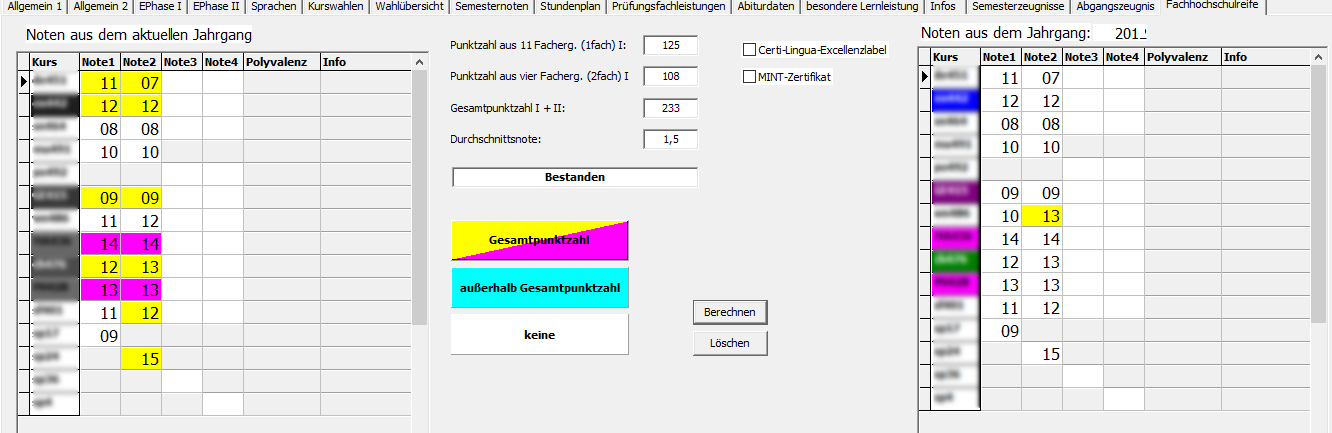
Zwei Checkboxen bieten die Möglichkeit, bestimmte Zertifikate einzubinden: das Certi-Lingua-Excellenzlabel und das MINT-Zertifikat, die im Zeugnis unter Bemerkungen dokumentiert werden können.
Listen - Zeugnis der Fachhochschulreife
Zum Ausdruck des schulischen Teils der Fachhochschulreife verwenden Sie den Menüeintrag Listen - Zeugnis der Fachhochschulreife.
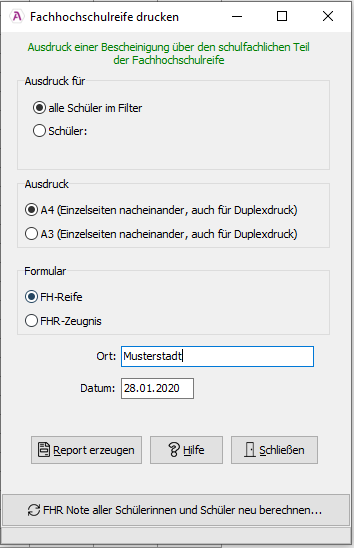
Nachdem Sie gewählt haben, ob alle Schüler (im Filter) oder nur ein Teil gedruckt werden sollen, klicken Sie Report erzeugen. Nun erfolgt eine Vorschau der einzelnen Seiten, der Sie schon entnehmen können, dass die einzelnen Zeugnisse beim Ausdruck zusammengehalten werden. das heißt, es werden immer die erste und zweite Seite eines Zeugnisses nacheinander gedruckt.
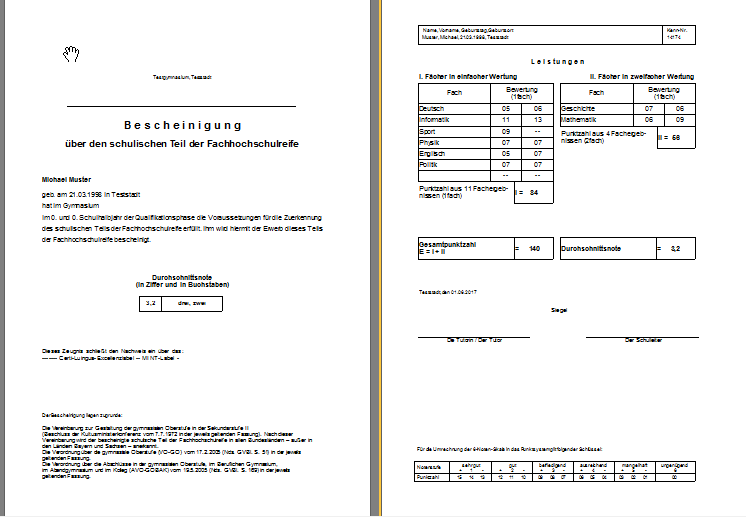
Der eigentliche Druck erfolgt über das Druckersymbol oben links. Im nun erscheinenden Druckermenü haben Sie die Wahl, Zeugnisse einfach oder auf die Vorder- und Rückseite des Blattes zu drucken. Bitte wählen Sie dazu in den Druckoptionen folgende Einstellungen:
- einseitig: Duplex - Standard
- doppelseitig: Duplex - Vertikal
Sie können selbstverständlich auch einzelne Seiten aus einer Gesamtvorschau drucken.